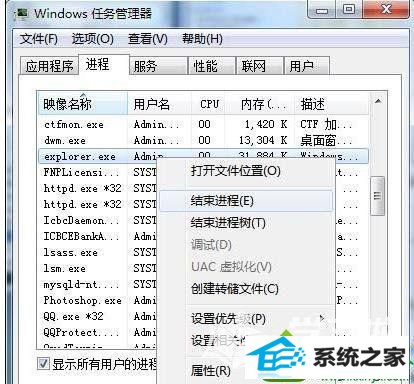win10系统开始菜单打不开的操作办法
发布时间:2019-07-11 11:54 作者:win10 64位系统 来源:http://www.win10jihuo.com
今天和大家分享一下win10系统开始菜单打不开问题的解决方法,在使用win10系统的过程中经常不知道如何去解决win10系统开始菜单打不开的问题,有什么好的办法去解决win10系统开始菜单打不开呢?小编教你只需要看看开始菜单按钮旁边是不是有个360软件小助手,如果有将其退出或者卸载即可,可以到360里进行卸载就可以了;下面就是我给大家分享关于win10系统开始菜单打不开的详细步骤::。
方法一: 看看开始菜单按钮旁边是不是有个360软件小助手,如果有将其退出或者卸载即可,可以到360里进行卸载。

方法二:
重启资源管理器,右键点击任务栏空白处打开菜单,选择“任务管理器”,在“进程”选项卡中找到“explorer.exe”,右键点击它打开菜单,选择“结束程序”,然后点击“文件”在新建“explorer.exe”程序即可。
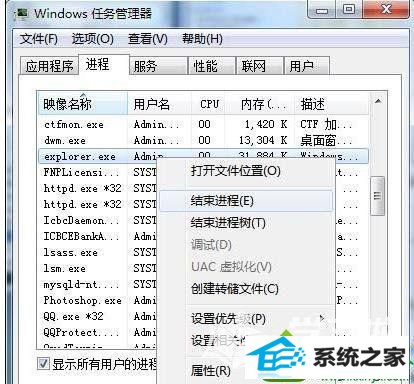
如果以上方法解决不了,那很有可能是系统文件遭到了破坏,重装系统吧。好了,关于win10开始菜单无法打开的解决方法小编就跟大家介绍到这里了,有遇到类似问题的win10用户不妨试试此方法,希望能解决大家的问题。